
Galaxy Note 10 camerele sunt grozave, iar una dintre cele mai bune caracteristici ale experienței fotografice este cât de ușor este de preluat și de utilizat fără modificări sau învățare despre caracteristici specifice. Dar, așa cum este cazul tuturor telefoanelor Samsung, există mai multe sub suprafață dacă doriți să intrați în el. Îmbunătățește-ți abilitățile de fotografie Note 10 cu aceste sfaturi și trucuri grozave.
Curățați obiectivele camerei
Nu există nimic specific pentru Nota 10 în legătură cu acest sfat, dar merită să vă amintiți pe fiecare telefon - pentru că nu contează niciun alt sfat sau truc dacă nu vă curățați obiectivele camerei!
Acest lucru este deosebit de important pentru camera frontală, care este mult mai probabil să se murdărească prin utilizarea normală a telefonului. Chiar dacă nu aveți impresia că atingeți camera des, cu siguranță o faceți - poziționarea acesteia și afișajele mici nu vă fac niciun favor aici.
Nu trebuie să transporti o cârpă specială de curățat - orice este mai bun decât să lăsați obiectivul murdar, așa că nu ezitați să vă folosiți cămașa sau piciorul pantalonului. Nu va deteriora obiectivul!
Activați liniile grilei vizorului
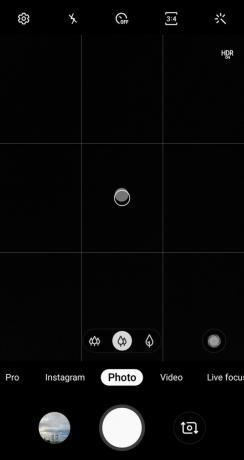
Acesta este un alt sfat extrem de simplu, aplicabil oricărui telefon și oricărei situații: activați liniile de rețea ale vizorului. Pentru a le activa, intrați în Setări, si gaseste Linii de grilă câteva secțiuni în jos.
Samsung oferă o opțiune destul de ciudată „Square”, dar probabil că vei fi mai bine cu „3 x 3”. Dacă nu sunteți obișnuiți să aveți linii de rețea pe vizor, la început vă va părea puțin ciudat, dar credeți-mă că vă veți obișnui repede și nu va dura mult să ne dăm seama că merită total.
Cu liniile de grilă activate, este foarte simplu să aliniați orizonturile pe fotografii largi și să creați cu ușurință scene bine proporționate. Nu trebuie să aveți un ochi fotografic uimitor - trebuie doar să aveți încredere în liniile de rețea pentru a vă ajuta să aliniați totul bine, iar fotografiile dvs. vor începe să arate mai bine.
Și dacă sunteți pregătit pentru o lectură ușoară, familiarizați-vă cu încercarea și adevărul regula treimilor.
Personalizați modurile de fotografiere
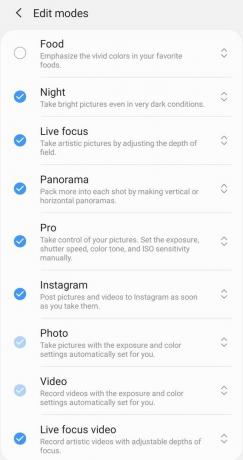
Samsung facilitează trecerea rapidă între modurile de fotografiere printr-o glisare sau o atingere de-a lungul părții laterale a vizorului. Dar există mult de moduri de fotografiere acolo, deci, deși este ușor să comutați între ele, există șanse mari să nu le utilizați pe toate - sau să le utilizați în aceeași cantitate. Din fericire, le puteți aranja oricum doriți și chiar puteți dezactiva modurile Setări și apoi Modurile camerei.
Aici puteți rearanja fiecare dintre cele 12 moduri de fotografiere trăgându-le cu ancorele săgeții din partea dreaptă și dezactivați sau activați modurile individuale cu casetele de selectare din stânga. Singurele două moduri pe care nu le poți dezactiva sunt modurile de bază „Foto” și „Video” - dar asta are sens.
S-ar putea să nu credeți că personalizarea modurilor face diferența, dar atunci când doriți să lansați camera rapid, veți obține o fotografie într-un timp scurt, fiecare secundă contează. Joacă-te cu diferitele machete și vezi ce funcționează pentru tine.
Modul Instagram este util - și defect
Samsung are un mod „Instagram” încorporat care vă permite să înregistrați și să partajați direct pe povestile Instagram. Este o idee grozavă și vă economisește timp și probleme când faceți fotografii despre care știți că vor merge oricum pe Instagram. Puteți fotografia cu toate cele trei camere, spre deosebire de aplicația Instagram, iar fotografiile sunt salvate în galeria dvs. inainte de mergând la povești pentru a fi editate.
Există o mulțime de motive pentru a utiliza modul Instagram... și câteva motive pentru a nu face asta.
Din păcate, nu toate sunt trandafiri aici. Modul Instagram nu îmbunătățește în niciun fel calitatea fotografiei în comparație cu fotografierea pe Instagram aplicație, care este un mare downer și nu aveți acces la niciunul dintre filtrele sau editațiile Instagram instrumente. În plus, Samsung etichetează fiecare fotografie sau videoclip trimis direct la poveștile Instagram cu o etichetă Samsung Galaxy care se leagă înapoi la contul Samsung Instagram. Este puțin ciudat de văzut și nu există nicio modalitate de a opri asta.
Există o mulțime de motive pentru a utiliza modul Instagram în cameră și poate funcționa suficient în utilizarea obișnuită a camerei dvs. pentru ao pune la îndemână în lista modurilor camerei. Cu toate acestea, din păcate, nu este un câștigător complet și există multe situații în care ați prefera să înregistrați direct în aplicația Instagram.
Deplasați butonul declanșator atunci când este necesar
Aceasta este probabil cea mai puțin cunoscută caracteristică a aplicației pentru cameră Samsung: puteți trage un declanșator secundar oriunde în vizor în orice moment. Tot ce trebuie să faceți este să atingeți butonul declanșator și să-l trageți departe!
Butonul declanșator rămâne plasat oriunde doriți, atât timp cât doriți, și îl puteți repoziționa oricând. Butonul de declanșare original rămâne pus și funcțional, astfel încât îl puteți folosi oricând - dar acum acest buton de declanșare plutitor poate fi plasat oriunde are sens pentru degetul mare. Acest lucru poate fi de un ajutor imens pentru acele vremuri în care trebuie să aveți o priză incomodă la telefon pentru un selfie de grup sau o fotografie dificilă a camerei din spate.
Pentru a scăpa de butonul de declanșare mobil, pur și simplu trageți-l înapoi pe butonul de declanșare standard și va dispărea până când veți avea nevoie din nou de acesta. Este un truc elegant și incredibil de valoros.
Utilizați declanșatorul S Pen

Funcțiile camerei S Pen sunt activate în mod implicit, dar îl puteți configura (și pentru alte aplicații) în Setări, Caracteristici avansate, S Pen și Acțiuni aeriene.
În mod implicit, apăsați butonul S Pen o dată pentru a realiza o fotografie (sau pentru a începe o înregistrare video) sau de două ori pentru a comuta între camerele din față și cea din spate. Mergând mai departe cu capacitatea de gestare a S Pen, puteți glisa stylusul pentru a comuta camerele, pentru a comuta modurile camerei și pentru a mări.
Aceste acțiuni la distanță sunt minunate pentru tot felul de scenarii. Puteți susține telefonul undeva pentru a surprinde o fotografie mare de grup. Sau pur și simplu pentru a vă ajuta într-un selfie în care puteți ține telefonul, dar este ciudat să apăsați butonul declanșator. Sau poziționați telefonul pentru un unghi unic pe care nu l-ați putea obține niciodată în timp ce îl țineți. Noaptea poate fi o modalitate excelentă de a limita (sau elimina) strângerea mâinii atunci când faceți o fotografie cu un timp mai mare de declanșare.
Nu vă fie teamă să încercați modul Pro
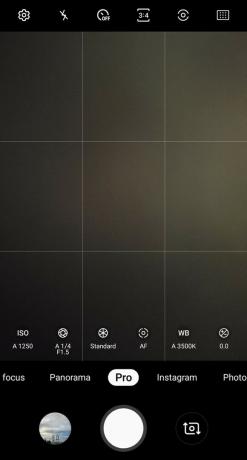
Majoritatea oamenilor nu vor merge nicăieri în apropierea încercării modului Pro, deoarece arată doar intimidant. Dar îi încurajez pe toți cel puțin să încerce.
Poți obține într-adevăr intrați în modul Pro și modificați totul la fel ca pe o cameră dedicată, dar aceasta nu este o cerință - puteți alege cu ușurință ceea ce doriți să modificați și lăsați restul. Uneori, tot ce trebuie să faceți este doar să ajustați balansul de alb, culorile sau ISO - câteva atingeri pot schimba întregul aspect al fotografiei pe care o faceți, fără a fi nevoie să știți care sunt celelalte setări.
Dacă începeți să masterizați modul Pro, nu numai că veți deschide posibilități pentru fotografii de calitate superioară, dar veți putea, de asemenea, să faceți o fotografie mai largă varietate de fotografii. Modul Auto realizează o fotografie excelentă, bine echilibrată, în mod consecvent, dar modul Pro vă permite să modificați lucrurile și să faceți fotografii mai artistice și mai plăcute ochilor nu provin dintr-un mod automat.
Fotografierea la f / 1.5 poate oferi un bokeh mai bun decât Live Focus
La fel ca orice alt telefon, Note 10 are un mod „portret” care utilizează două camere și software inteligent pentru a simula calitatea unei camere high-end. Dar așa cum am văzut de nenumărate ori, efectele modului portret bazat pe software, cum ar fi Live Focus, nu sunt perfecte... iar în unele cazuri sunt de-a dreptul rele.
Uneori veți obține un bokeh mai bun folosind atingerea pentru focalizare decât modul Live Focus.
Uneori, cel mai bun mod de a obține un bokeh extraordinar este să faci doar o fotografie în mod normal și să lași diafragma f / 1,5 super-largă a camerei să facă treaba în mod natural. La urma urmei, o deschidere largă este o componentă cheie a obținerii estompării fundalului natural.
Puteți forța camera să filmeze la f / 1.5 folosind modul Pro (față de cealaltă opțiune de f / 2.4), dar veți constata că implicit este f / 1.5 în mod regulat și atunci când fotografiați în modul Auto. Asigurați-vă că utilizați atingerea pentru a focaliza pe subiectul principal al fotografiei dvs., deoarece cu această deschidere largă puteți pierde destul de ușor focalizarea și puteți obține un subiect moale.
Folosiți camera ultra-largă, dar probabil nu și noaptea
Unul dintre cele mai bune lucruri pe care Samsung le-a făcut vreodată pentru setările camerei sale a fost adăugarea unui al treilea obiectiv ultra-larg. Câmpul vizual super-larg de 123 de grade oferă o perspectivă nouă asupra scenelor și deschide posibilități pentru fotografii unice.
Dezavantajul obiectivului ultra-larg este capacitățile sale de lumină scăzută, care sunt... lipsit. Senzorul de 16 megapixeli are pixeli mai mici decât camerele principale și telefotografice, nu există OIS (stabilizare optică a imaginii), iar diafragma sa f / 2.2 nu lasă să intre atât de multă lumină. Adăugați totul, iar camera pur și simplu nu are ceea ce trebuie pentru a face fotografii clare și luminoase în mod adecvat. Adăugați natura inerentă a obiectivelor cu unghi larg, introducând moale în jurul marginilor scenei și nu este o rețetă excelentă.
Ieșiți acolo și folosiți obiectivul unghi larg. Încercați împreună cu obținerea într-adevăr aproape de subiecte; sau faceți backup și utilizați câmpul vizual larg pentru a surprinde scara masivă a unei scene. Dar nu treceți la el noaptea și așteptați-vă calitatea sa să se apropie de ceea ce poate oferi camera principală. În multe cazuri, veți fi fericiți să renunțați la unghi larg în schimbul unei creșteri generale a calității.
Obțineți cele mai bune fotografii cu aceste accesorii

Un trepied portabil poate duce fotografia la nivelul următor. Folosiți-l pentru fotografii nocturne târzii, expuneri lungi sau doar unghiuri interesante pe care nu le-ați putea obține singuri. Este o pereche perfectă cu declanșatorul S Pen.
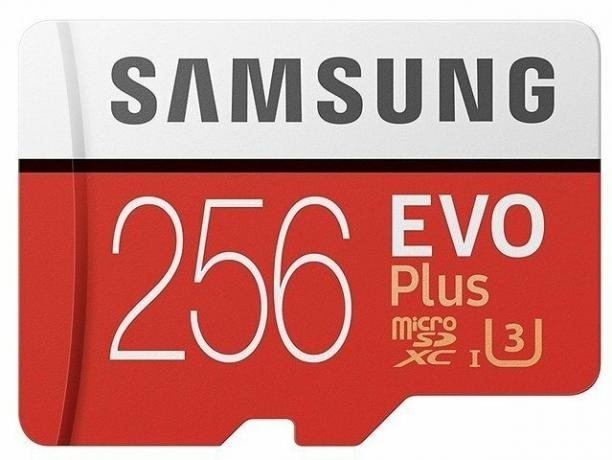
Dublați spațiul de stocare al telefonului cu tone de spațiu suplimentar pentru fotografii, videoclipuri și multe altele. Nu trebuie să faceți totul cu un card masiv, dar totuși să obțineți o tonă de spațiu suplimentar la un preț bun.

Nu puteți face fotografii dacă telefonul dvs. este mort. Indiferent dacă încercați să faceți expuneri și videoclipuri foarte lungi sau pur și simplu doriți să vă asigurați că telefonul dvs. este completat la sfârșitul unei nopți lungi, o baterie portabilă mică este un accesoriu excelent.
Este posibil să câștigăm un comision pentru achiziții folosind linkurile noastre. Aflați mai multe.

Acestea sunt cele mai bune carcase Galaxy Note 10 de pe piață!
Galaxy Note 10 este un smartphone uimitor, puternic și predispus la spargere. Păstrați-l în siguranță cu unul dintre aceste cazuri excelente!

Cele mai bune huse subțiri pentru Galaxy Note 10+
Note 10+ este un flagship mare și subțire care arată incredibil. Păstrează contactul estetic cu aceste recomandări de top pentru carcase subțiri.

Păstrați nota 10 protejată și subțire cu aceste cutii grozave.
Galaxy Note 10 este un telefon puternic, frumos și incredibil de subțire. Păstrați profilul subțire, adăugând în același timp o protecție amplă cu aceste carcase subțiri!

Andrew Martonik
Andrew este editor executiv, SUA la Android Central. De la zilele Windows Mobile, a fost un entuziast al telefoniei mobile și acoperă toate lucrurile legate de Android cu o perspectivă unică la AC din 2012 Pentru sugestii și actualizări, îl puteți contacta la [email protected] sau pe Twitter la @andrewmartonik.
